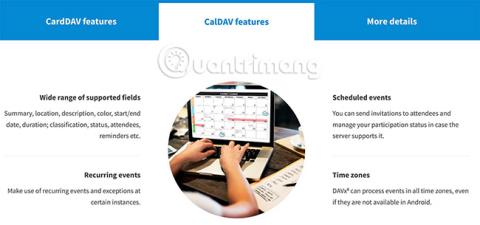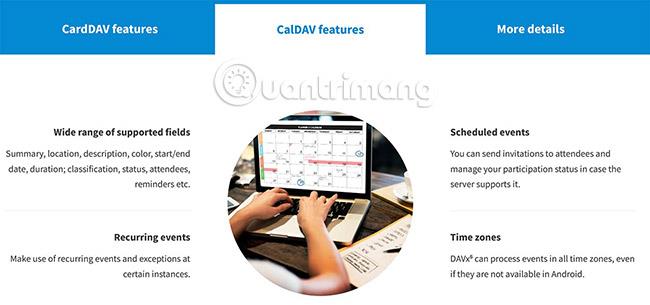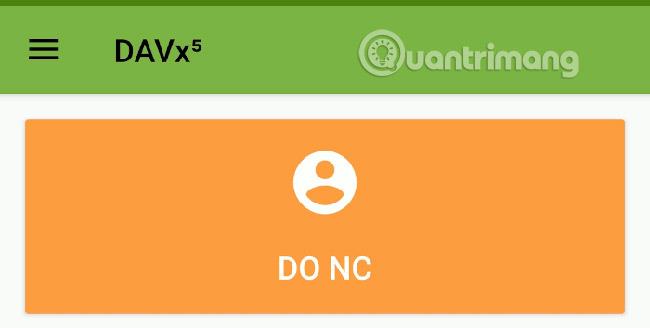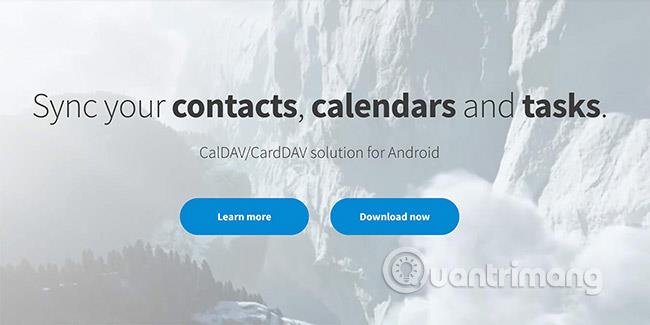Nykyään, mitä tulee sähköpostiin, kalentereihin ja yhteystietoihin, yksi ensimmäisistä yrityksistä, jotka ihmiset ajattelevat, on epäilemättä Google . Varsinkin jos olet Android- käyttäjä , Googlea voidaan pitää ainoana "järkevänä" vaihtoehtona. Siellä on kuitenkin monia muita sähköposti-, yhteystieto- ja kalenterisovellusten tarjoajia.
Käytätpä sitten iCloudia , FastMailin kaltaista palvelua tai jopa NextCloudin kaltaisen palvelun kalenterityökalua, sen saaminen toimimaan Androidilla voi olla pelottava tehtävä. Mutta mikään ei ole mahdotonta, ja siksi Quantrimang.com kokosi tämän oppaan.
Mitä ovat CalDAV ja CardDAV?
CalDAV ja CardDAV ovat protokollia kalenteri- ja yhteystietotiedoille. CalDAV:ia voidaan käyttää sekä kalentereihin että tehtäviin, kun taas CardDAV on vain kontakteja varten. Nämä ovat vaihtoehtoja Microsoft Exchangen ja Googlen omistamille järjestelmille yhteystietoihinsa ja kalenteritietoihinsa.
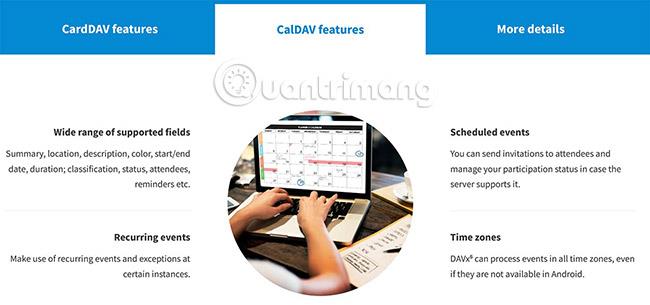
Jos käytät muuta palvelua kuin Gmailia tai Microsoft Exchangea henkilökohtaisille tiedoillesi, se todennäköisesti tukee CardDAV- ja CalDAV-palveluita. Palvelu voi silti tarjota synkronoinnin CardDAV:n ja CalDAV:n avulla ilman näitä teknologioita erityisesti käyttämättä.
Jos käytät iOS-laitetta, CalDAV ja CardDAV ovat ehdottomasti tuettuja. Androidissa sinun on kuitenkin luotettava kolmannen osapuolen sovelluksiin.
Synkronoi CalDAV Androidissa
CalDAV:n synkronoimiseen Androidissa on muutamia eri vaihtoehtoja. Yksi vaihtoehto on CalDAV-Sync, joka on saatavana ilmaisina ja maksullisina versioina . CalDAV-Sync oli aiemmin yksi suosituimmista vaihtoehdoista. Toinen vaihtoehto on DAVx5 , joka tunnettiin aiemmin nimellä DAVdroid. Tämä vaihtoehto on täysin avoimen lähdekoodin. DAVx5 mahdollistaa myös CalDAV- ja CardDAV-synkronoinnin yhdestä sovelluksesta.
Valitse haluamasi sovellus ja asenna se. Kun käynnistät sovelluksen, sinun on täytettävä kirjautumistietosi, mukaan lukien käyttäjätunnuksesi (yleensä sähköpostiosoitteesi) ja salasanasi. Saatat tarvita myös CalDAV-osoitteen palvelimellesi.
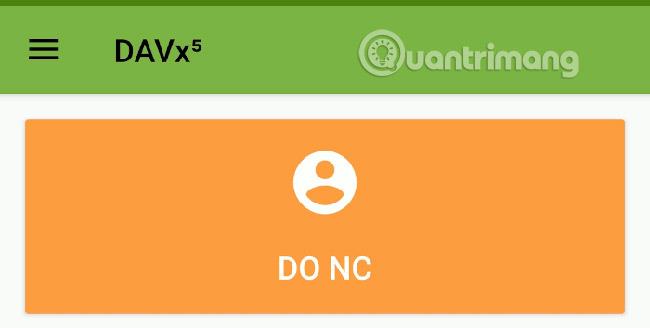
Voit nyt määrittää, kuinka usein haluat kalenterin synkronoitavan. Sekä CalDAV-Sync että DAVx5 tukevat kaksisuuntaista synkronointia, joten laitteeseen tekemäsi muutokset synkronoituvat myös palvelimeen.
CalDAV-Syncin avulla tarvitset toisen sovelluksen, OpenTaskin , käyttääksesi kaikkia CalDAVin kautta synkronoituja tehtäväluetteloita. DAVx5 luotiin synkronoimaan nämä asiat. Jos käytät säännöllisesti CalDAV-tehtäviä, tämä kannattaa huomioida.
Synkronoi CardDAV Androidissa
Kuten edellä mainittiin, DAVx5 tukee sekä CalDAV:ia että CardDAV:ia. Jos sinulla on kuitenkin asennettuna CalDAV-Sync, tarvitset erillisen sovelluksen CardDAV:ia varten. Onneksi kehittäjä on luonut toisen sovelluksen Androidille nimeltä CardDAV sync .
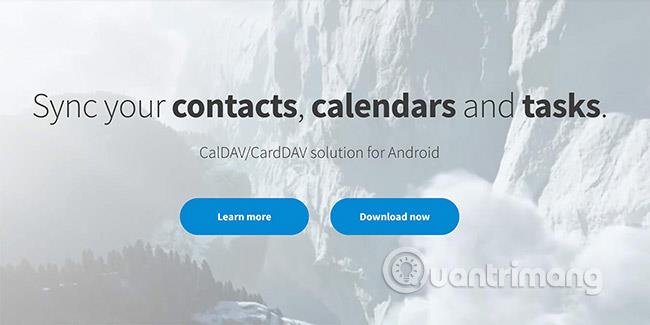
Näiden asettaminen CardDAV:lle on hyvin samanlaista kuin CalDAV. Tarvitset käyttäjätunnuksesi, salasanasi ja mahdollisesti CardDAV-URL-osoitteen palvelimellesi. Tämän pitäisi olla saatavilla asetuksissa tai palvelintasi ylläpitävän yrityksen toimittamissa asiakirjoissa.
Kun olet syöttänyt tiedot valitsemaasi sovellukseen, sinun on valittava synkronointitaajuus. Yhteystietoja ei yleensä päivitetä yhtä usein kuin kalenteritietoja, joten sinun kannattaa valita päivitysaikataulu, joka on harvempi kuin CalDAV-päivitykset.
Yllä olevat vaihtoehdot eivät ole ainoita tapoja synkronoida CalDAV ja CardDAV Androidissa. Ne ovat kuitenkin kaksi suosituinta vaihtoehtoa. Jos jokin tässä artikkelissa luetelluista vaihtoehdoista ei toimi sinulle, kokeile muita työkaluja.
Kuten edellä mainittiin, CalDAV ja CardDAV ovat vain muutamia vaihtoehdoista yhteystietoihin ja kalenteritietoihin, jotka eivät ole peräisin Googlelta. Microsoft ja muut palvelut tarjoavat Exchangen kalentereille ja yhteystiedoille (jos sinulla on myös Outlook.com-sähköpostitili).
Toivottavasti olet onnistunut.